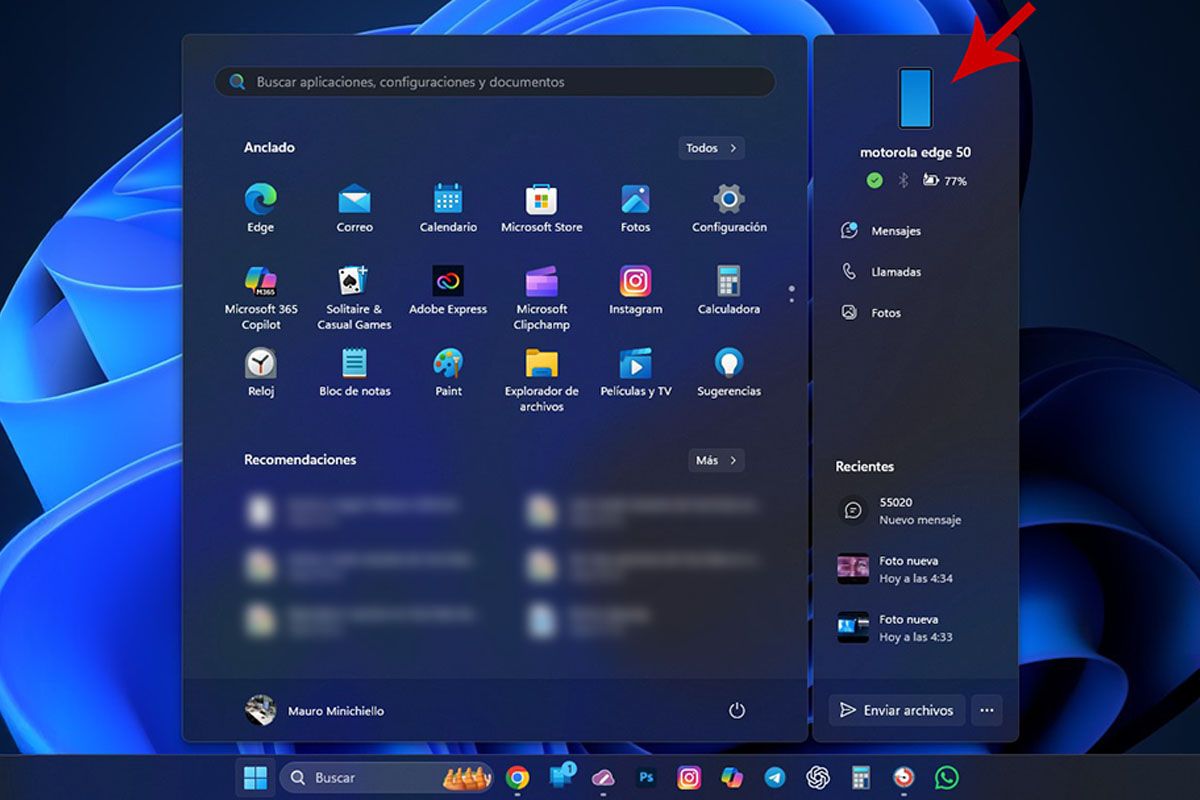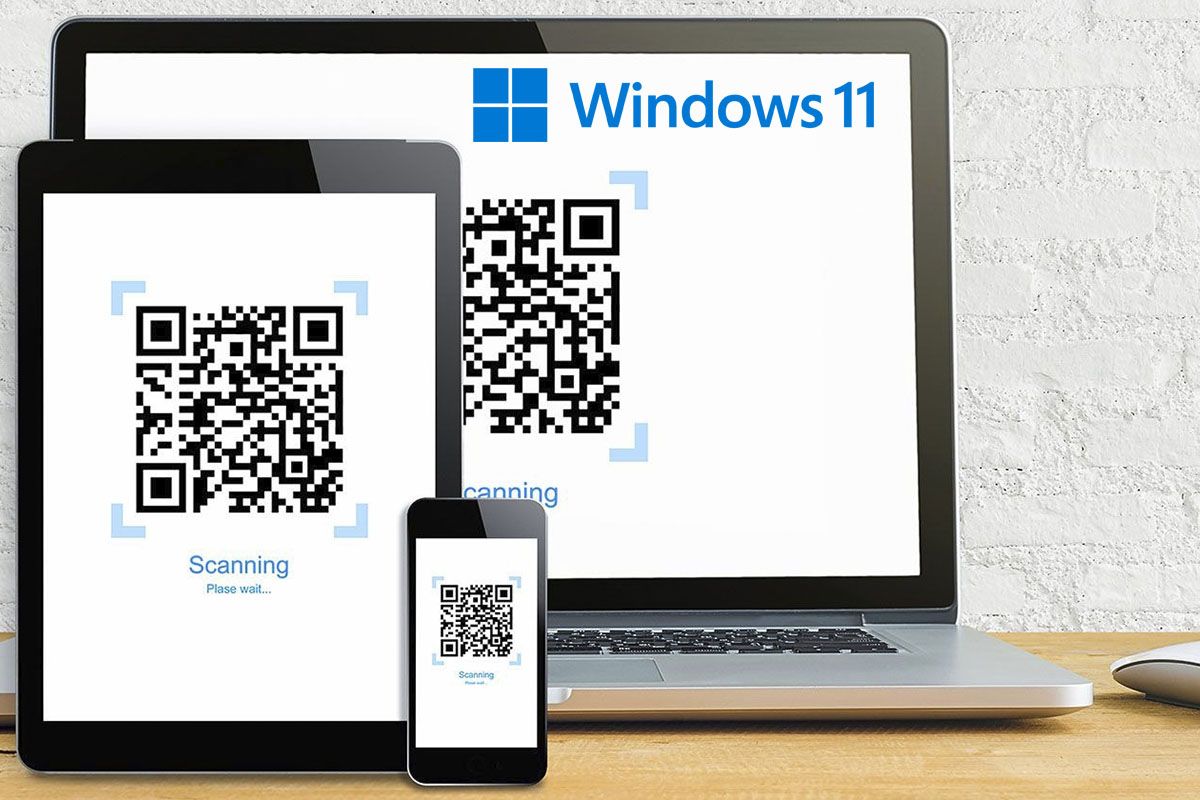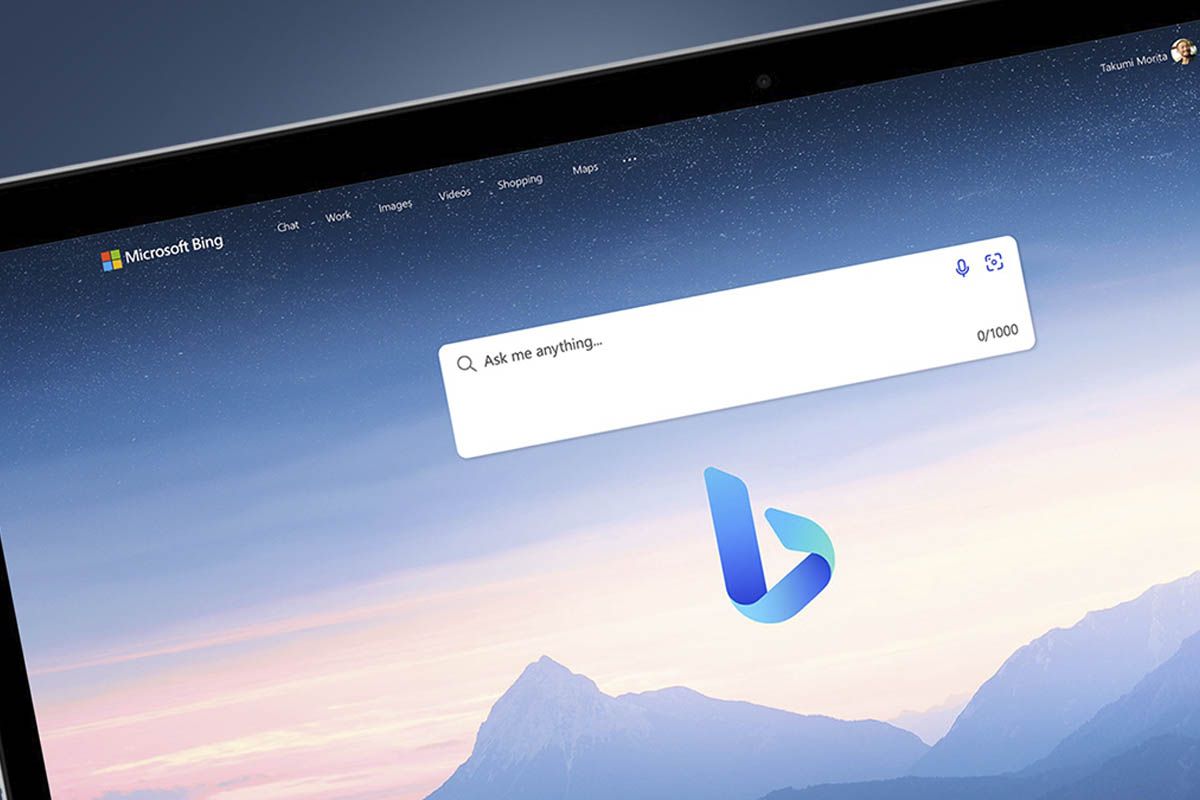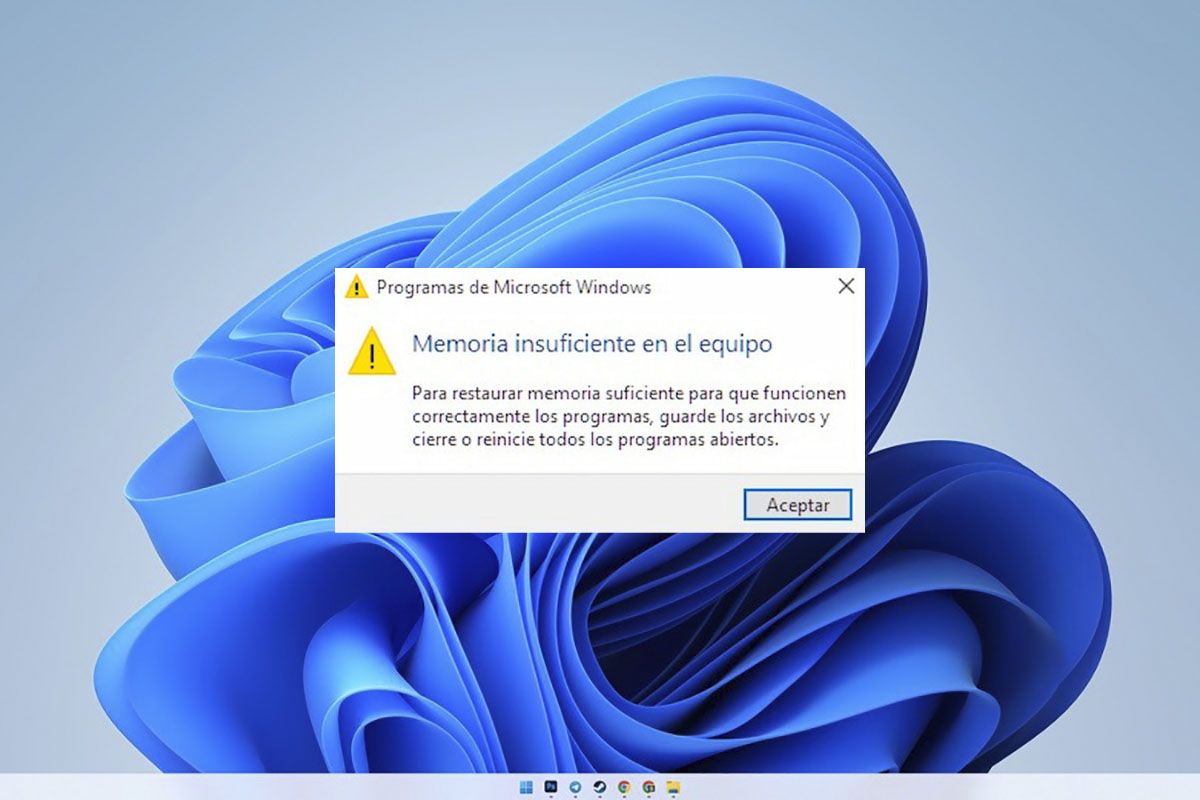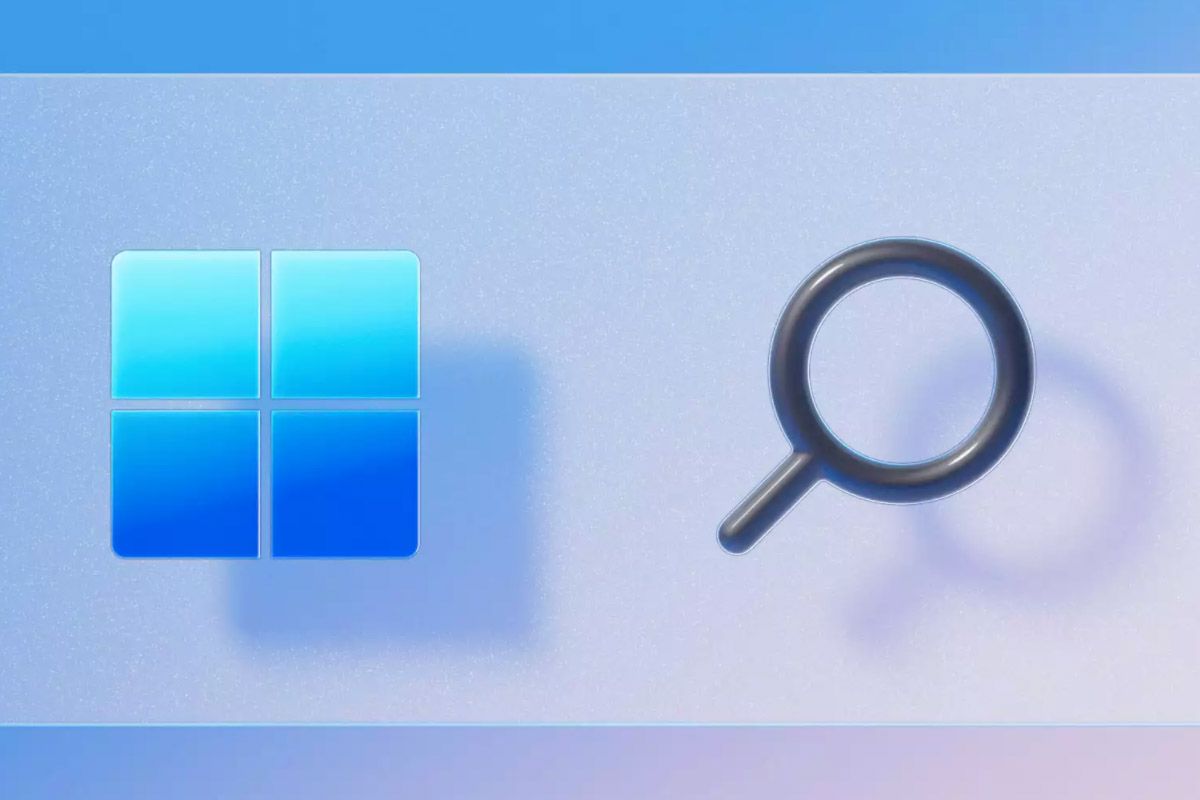如果您在另一个国家/地区远程工作,或者您在国外有客户,并且您总是必须了解该地点的时间以避免带来不便,您有两种选择,以便这种情况不会影响您的工作表现: 1 – 使用一个可以显示该地点时间的网站国家 2 – 使用被调用的函数“额外的手表”有 Windows 11。
也存在于 Windows 10 中,该实用程序将允许您将其他时区的多个时钟添加到计算机的任务栏。。最重要的是,您不需要下载第三方程序,甚至不需要激活 Windows 11,因为此自定义选项适用于所有版本以及用户。
这是在 Windows 11 中添加来自不同时区的多个时钟的方法
由于这是一个定制功能,您在 Windows 11 中的帐户可能需要具有某些权限。如果您无法向任务栏添加任何时钟,您将需要让您的帐户成为管理员(您可以按照以下步骤找到这一点)。
- 你要做的第一件事是右键单击日期和时间出现在任务栏上。
- 将显示一个菜单,其中有两个选项,输入其中一个“设置时间和日期”。
- 滚动菜单,直到找到名为的部分“额外的手表”。找到后,单击它。
- 点击“显示时钟”(如果要添加两个时钟,则必须单击两个白色框)。
- 选择时区,键入您希望时钟显示的名称,然后单击“接受”。
- 下次单击日期和时间时,将显示您添加的新时钟。
请注意Windows 11 只允许添加 3 个时钟,即根据您所在国家/地区自动更新的时钟,以及您可以按照我们上面向您展示的教程手动添加的 2 个附加时钟。